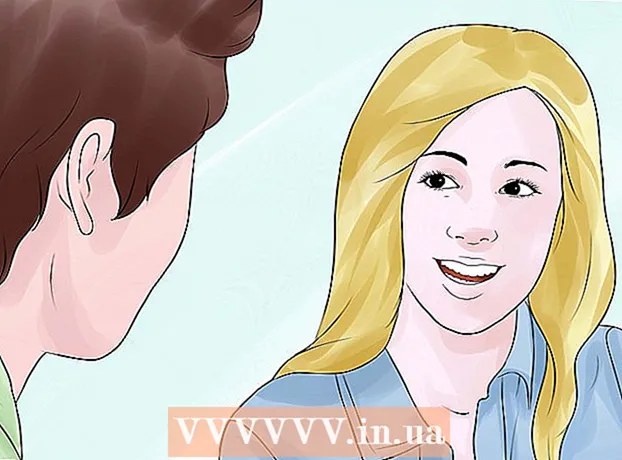Autor:
John Stephens
Fecha De Creación:
21 Enero 2021
Fecha De Actualización:
1 Mes De Julio 2024

Contenido
Este wikiHow te enseñará cómo descargar subtítulos para acompañar tu video de YouTube. Puede usar un programa gratuito llamado 4K Video Downloader para descargar videos de YouTube con subtítulos incorporados o archivos de subtítulos separados. Recuerde que el video de YouTube que desea descargar debe tener subtítulos integrados.
Pasos
Descargue el archivo de instalación de 4K Video Downloader. Vaya a https://www.4kdownload.com/products/product-videodownloader usando el navegador web en su computadora, luego haga clic en el botón Obtenga 4K Video Downloader en el lado izquierdo de la página. La descarga comenzará automáticamente.
- 4K Video Downloader es un descargador de videos de escritorio de YouTube con la opción de incrustar subtítulos cuando sea necesario.

Instale 4K Video Downloader. El proceso difiere dependiendo de si está utilizando una computadora Mac o Windows:- En Windows - Haga doble clic en el archivo de instalación, haga clic en si Cuando se le solicite, siga las instrucciones de instalación en pantalla.
- En Mac - Haga doble clic en el archivo de configuración, confirme la instalación si es necesario, haga clic y arrastre el icono de la aplicación 4K Video Downloader para soltarlo en la carpeta "Aplicaciones", luego siga las instrucciones en pantalla.

Accede a videos de YouTube con subtítulos. Para descargar subtítulos de video de YouTube, el video debe tener subtítulos incorporados; Puede comprobar si el vídeo que ha seleccionado tiene subtítulos mirando el icono CC ubicado en la parte inferior del reproductor de video.
Copie la URL del video de YouTube. Resalta la dirección del video en la barra de direcciones en la parte superior de la ventana del navegador, luego toca Ctrl+C (Windows) o ⌘ Comando+C (Mac).
Abra el Descargador de videos 4K. Haga clic o doble clic en el icono de la aplicación 4K Video Downloader con una forma de nube blanca sobre un fondo azul claro.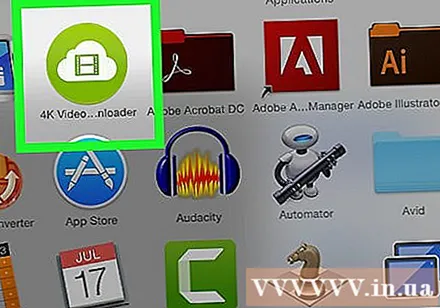
Hacer clic Preferencias (Personalizado) en la parte superior derecha de la ventana.
- Si desea descargar un archivo de subtítulos de video por separado, omita este paso y los dos pasos siguientes.
Marca la casilla "Insertar subtítulos en el video si es posible". El archivo de subtítulos adjunto se incrustará directamente en el video.
Cierre la ventana de Preferencias. Haga clic en la marca X en la esquina superior derecha para salir.
Hacer clic Pegue el enlace (Pegar enlace) en la esquina superior izquierda de la ventana. 4K Video Downloader encontrará el enlace que copió y comenzará a copiar el video.
Elija calidad. Marque la casilla junto a la calidad del video que desea ver.
- También puede elegir un formato de video que no sea el predeterminado haciendo clic en el menú desplegable "Formato" y eligiendo el formato que desea utilizar.
Haz clic en el cuadro desplegable "Descargar subtítulos". Las opciones están en la parte inferior derecha de la ventana. Aparecerá un menú desplegable.
Seleccione el idioma. Haga clic en el idioma que desea utilizar para el archivo de subtítulos.
Hacer clic Descargar (Descargar). Tareas en la esquina inferior derecha de la ventana. Tu video comenzará a descargarse.
Ver video. Una vez finalizada la descarga, puede ir a la ubicación del archivo haciendo clic en el video y seleccionando Mostrar en la carpeta (Mostrar en la carpeta).
- Haz doble clic en el video para reproducirlo usando el reproductor de video predeterminado de tu computadora.
- Si elige incrustar subtítulos en el video, primero habilite la pista de subtítulos en el reproductor de video.
- Si descarga subtítulos por separado, el archivo de subtítulos (formato SRT) se mostrará en la misma carpeta que el video.
Consejo
- Si el video de YouTube no tiene subtítulos, aún puede agregar subtítulos usted mismo.
Advertencia
- Algunos reproductores de video le pedirán que seleccione una pista de subtítulos del menú "Audio" o "Subtítulos" para mostrar los subtítulos.